Jika Anda mencari alat canggih gratis untuk menjalankan sistem operasi virtual, maka VirtualBox oleh Oracle tidak terkecuali.
Oracle Virtualbox adalah gratis, open-source, dan lintas platform yang membantu Anda menjalankan beberapa sistem operasi tamu di komputer Anda secara bersamaan. Perusahaan Oracle mengembangkan fitur luar biasa ini pada tahun 2007.
Itu dapat diinstal di macOS, Linux, Windows, Solaris, dan OpenSolaris.
Mengapa Anda harus menggunakan dan menginstal Virtual Box di Ubuntu 20.04
- Sangat mudah dipasang dan digunakan di komputer Anda.
- Sering update.
- Ada komunitas yang hebat untuk mendukung Anda di sana.
- Ada berbagai format gambar disk yang tersedia pada perangkat lunak yang memungkinkan kita menjalankan beberapa OS secara bersamaan.
- Ada berbagai pilihan yang tersedia untuk kustomisasi.
Artikel ini akan memberi Anda informasi lengkap tentang cara menginstal VirtualBox di Ubuntu. 20.04.
Prasyarat:
Berikut ini adalah prasyarat sebelum instalasi perangkat lunak:
Sebelum menginstal VirtualBox di Ubuntu 20.04 di sistem operasi Anda, Anda harus memiliki akun pengguna dengan hak istimewa sudo dan jendela terminal.
Instalasi Virtual Box dari Repositori Ubuntu:
Untuk menginstal kotak virtual dari repositori Ubuntu, jalankan saja perintah yang diberikan di bawah ini:
$ sudo apt install virtualbox virtualbox-ext-pack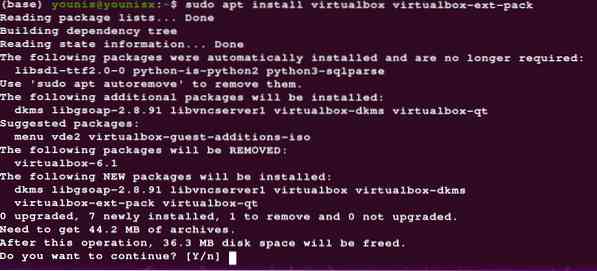
Instalasi Virtual Box dari Repositori Oracle:
Pertama, Anda harus menginstal versi terbaru Ubuntu. Banyak pengguna ingin mengerjakan fungsionalitas baru. Sayangnya, repositori default tidak memiliki versi terbaru. Beberapa pengguna menginginkan keamanan dan fungsionalitas terbaru, tetapi repositori default tidak memiliki perangkat lunak versi terbaru. Untuk alasan ini, mereka harus bekerja hanya di lingkungan pengujian.
Langkah pertama: Instalasi perangkat lunak pendukung:
VirtualBox di Ubuntu membutuhkan paket untuk dijalankan di komputer Anda. Paket khusus digunakan untuk menjalankan VirtualBox di Ubuntu, yang dikenal sebagai perangkat lunak-properti-umum.
Masukkan kata kunci berikut di jendela terminal:
$ sudo apt-get install software-properties-common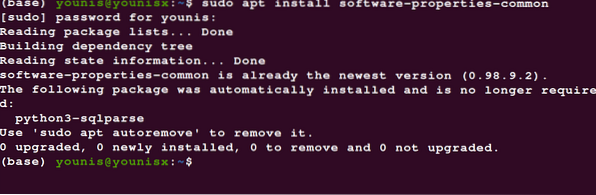
Langkah Kedua: Pemasangan Kunci GPG:
Pemasangan kunci GPG membantu Anda memverifikasi dan berkomunikasi dengan Repositori VirtualBox.
Berikut adalah perintah yang dapat Anda gunakan untuk mengunduh dan menginstal kunci GPG:
$ wget -q http://www.kotak virtual.org/download/Oracle_vbox_2016.asc-O-| sudo apt-key add -

| sudo apt-key add -

Langkah Ketiga: Menambahkan Repositori VirtualBox ke Ubuntu:
Masukkan perintah berikut untuk menambahkan Repositori VirtualBox ke Ubuntu:
$ echo "deb [arch=amd64] http://download.kotak virtual.org/virtualbox/debian$(lsb_release -cs) contrib" | \ sudo tee -a /etc/apt/sources.daftar.d/kotak virtual.daftar

Langkah Keempat: Instalasi VirtualBox versi terbaru:
Perbarui daftar paket dengan menggunakan perintah ini:
$ sudo apt update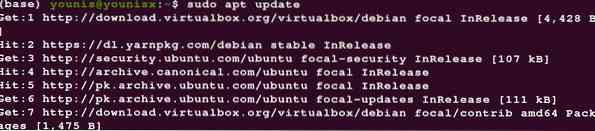
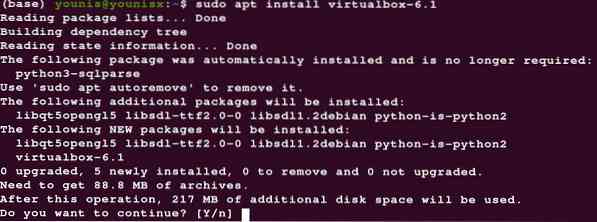
Langkah kelima: Instalasi paket ekstensi VirtualBox:
Jika Anda ingin meningkatkan fungsionalitas mesin virtual Anda, instal juga paket ekstensi VirtualBox. Ini akan memudahkan Anda dengan alat lain seperti Remote Desktop, enkripsi dan USB 2.0 & 3.0
Masukkan perintah berikut untuk menginstal paket ekstensi:
$ wget http://download.kotak virtual.org/virtualbox/6.1.12/Oracle_VM_VirtualBox_Extension_Pack-6.1.12.vbox-extpack

Terakhir, konfirmasikan instalasi Anda dan biarkan prosesnya selesai.
Cara meluncurkan perangkat lunak di komputer Anda:
Anda dapat meluncurkan perangkat lunak di komputer Anda dengan menggunakan terminal atau pencarian aplikasi desktop.
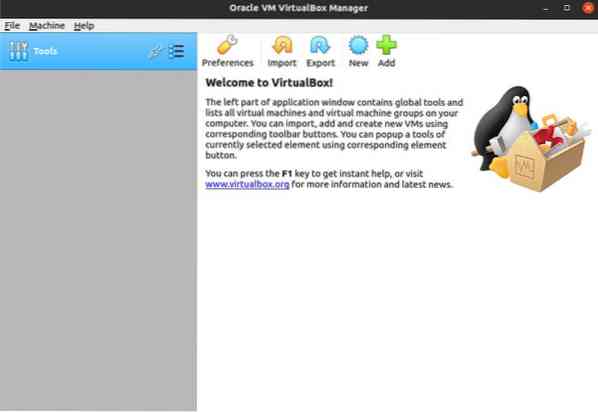
Kesimpulan:
Anda sekarang dapat membuat Linux atau Windows Guest Machine pertama Anda dengan mengikuti prosedur di atas untuk menginstal VirtualBox di Ubuntu 20.04.
 Phenquestions
Phenquestions


